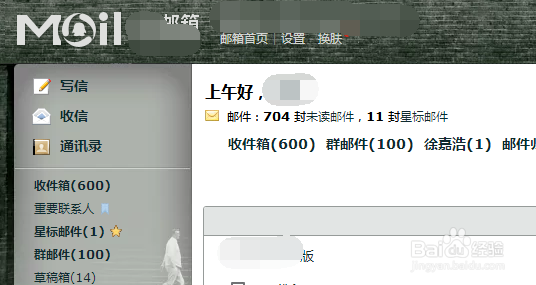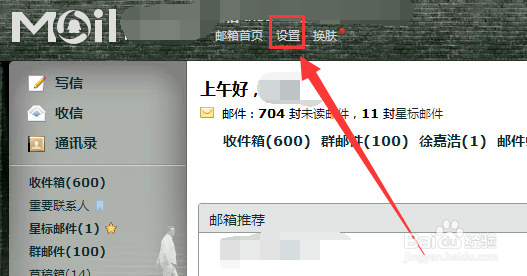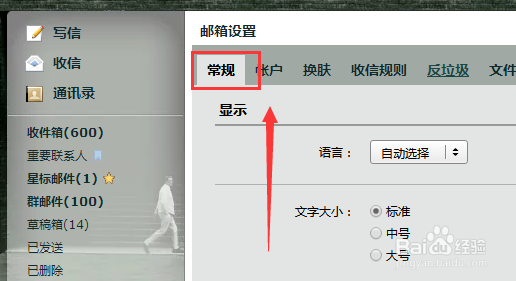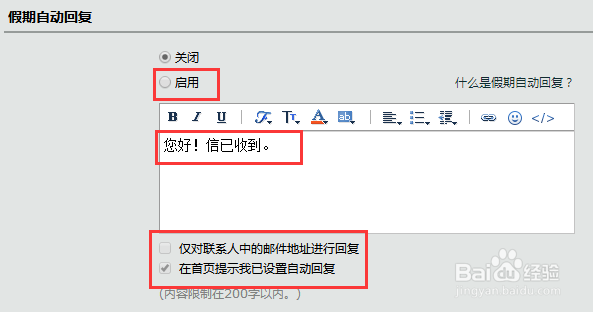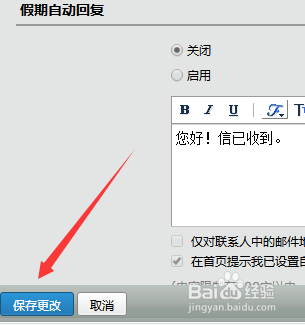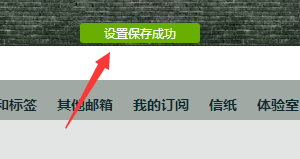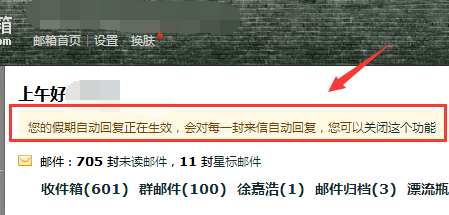QQ邮箱如何设置开启/关闭自动回复功能
1、先通过浏览器打开邮箱登录界面,输入已有账号信息,进行登录,进入邮箱主界面,如下图所示,可以进行相关设置及收发信息等操作。
2、在邮箱左上角,可以找到“设置”按钮,点击即可打开选项设置界面,进行收发邮件、皮肤等相关设置。
3、这里选择设置下“常规”选项卡,上拉页面,可以找到假期自动回复功能,该功能不仅可用于假期,也可用于平常时间。
4、在假期自动回复功能下,可以设置回复内容,根据需要勾选相关选项,设置回复功能针对的对象。如下图所示选择“启用”选项,即可设置完成,如果想关闭该功能,则选择“关闭”。
5、设置完成,需要点击下图所示“保存更改”,才可应用设置,在邮箱界面上方中间部位,会有保存成功提示。
6、这时返回邮箱首页,可以看到已开启该功能提示,如果在开启该功能期间收到信件,自己邮箱会自动把刚才设置的内容发送到对方邮箱。如果需要关闭该功能,按步骤4中介绍,关闭即可。这样如淡馋衔锂何打开及关闭此功能,介绍完成。
声明:本网站引用、摘录或转载内容仅供网站访问者交流或参考,不代表本站立场,如存在版权或非法内容,请联系站长删除,联系邮箱:site.kefu@qq.com。
阅读量:74
阅读量:70
阅读量:45
阅读量:90
阅读量:24